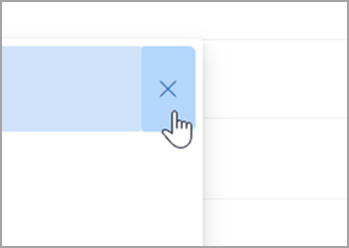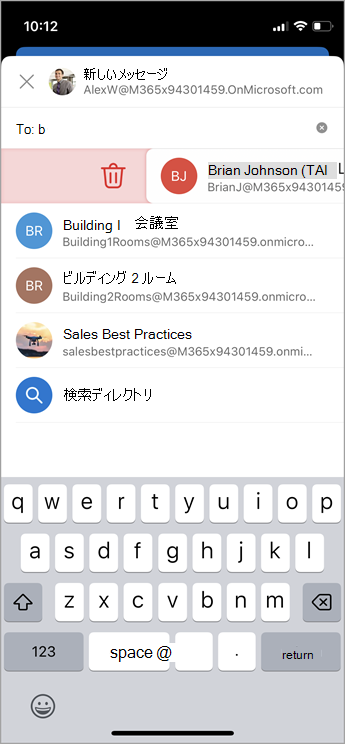連絡先候補は、個人の連絡先、組織からの連絡先 (該当する場合)、メッセージの送信時に以前に使用した名前とアドレスを保存することによって、Microsoft 365 サービス内で生成されます。
連絡先候補リストと最近のPeople候補を使用する
[宛先]、[CC]、[BCC] ボックスで名前の入力を始めると、連絡先候補リストに一致する名前またはアドレスが最大 5 つ表示されます。
たとえば、受信者フィールドに "b" という文字を入力すると、リストに一致する入力候補が表示されます。 [連絡先候補] リストは、名、姓、メール アドレス、電話番号などのその他の連絡先情報 (使用可能な場合) で検索されます。 入力した文字が増えると、リストはさらに絞られます。 そのため、"Bo" まで入力すると、オートコンプリート リスト によりさらに絞り込まれ、Bob Kell のみが示されます。
メールを新しいユーザーに送信するたびに、メッセージの受信者がオートコンプリート リスト に追加されます。
提案リストで 1 つ以上の候補連絡先を非表示にする
候補リストから連絡先を非表示にする場合は、メール アドレス指定時に推奨する連絡先リストでこれを行うことができます。 これは、個人の連絡先、コミュニケーションで検出された連絡先、組織内の連絡先 (該当する場合) に使用できます。 この方法で非表示になっている連絡先は、Microsoft 365 製品 (Outlook、Teams など) で推奨される連絡先として返されません。
Outlook での動作を次に示します。
-
メールを転送、返信、または作成します。
-
[宛先: アドレス] 行で、非表示にする連絡先の入力を開始します。
-
非表示にする連絡先が候補の連絡先の一覧に表示されたら、Android の場合は、連絡先の名前の右側にある [X] を探します。
-
[X] を選択すると、連絡先が一覧から削除され、後で使用するために非表示になります。
-
連絡先の非表示を解除する場合は、古いメール アドレスに返信するか、新しいメール アドレスに完全なメール アドレスを入力して、連絡先にメールを送信します。 約 24 時間後、連絡先は候補リストでの非表示が解除されます。
候補の連絡先をオフまたはリセットする
Microsoft では、連絡先候補検索で連絡先に関してどのような情報を保持するかを制御できます。 連絡先候補検索では、頻繁にやり取りするユーザーを把握し、その情報を使用して連絡先を簡単に見つけることができます。
この情報は、アカウントのプライバシー ダッシュボードで管理できます。 使用するプライバシー ダッシュボードは、職場または学校アカウント、または個人の Microsoft アカウント (Outlook.com や Hotmail.com アカウントなど) を使用しているかどうかによって異なります。
注: この設定は、アカウントの連絡先候補検索情報と、そのアカウント情報が Microsoft で使用されているすべての場所 (Bing、予定表、Delve、Excel、LinkedIn、Office ドキュメント共有、Office.com、OneDrive、OneNote、Outlook Desktop、Outlook Mac、Outlook Web Access (OWA)、OWA Mini、People、PowerPoint、Project、SharePoint、Teams for Life、Teams for Work、Windows Search、 Windows Share Sheet、Word、Yammer) に適用されます。 これは Xbox には適用されません。
職場または学校アカウントの場合は、次の操作を行います。
-
職場または学校アカウントの [設定とプライバシー] に移動します。
-
[プライバシー] タブを選択し、[データ オプション] で [連絡先検索の管理] を展開します。
-
インデックスのリセット、連絡先のダウンロードを行ったり、やり取りからの暗黙的な連絡先と連絡先のランク付けのキャプチャ をオフにすることができます。
Microsoft アカウントの場合は、次の操作を行います。
-
Microsoft アカウントの [プライバシー] ページに移動し、Microsoft アカウントでサインインするように求められたら、サインインします。
-
製品の [プライバシー設定] まで下にスクロールし、[拡張されたユーザーの提案] を選択します。
-
トグルを [オフ] に設定します。
注: 連絡先が削除されない限り、保存された個人用連絡先は、連絡先検索候補の下で提案されます (「Outlook で連絡先と連絡先リストを作成、表示、編集する」を参照してください)。 組織のアドレス帳の連絡先は、IT 管理者によって連絡先が削除されない限り、連絡先候補検索の下で引き続き提案されます。

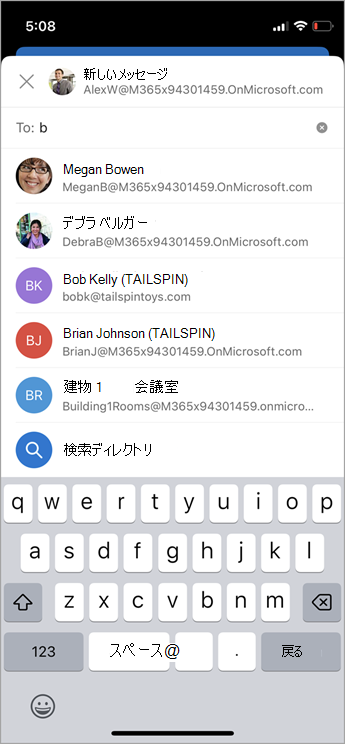
![[宛先]、[Cc]、[Bcc] ボックスの推奨される受信者を、モバイルの自動完了のスクリーンショットで管理する](/images/ja-jp/12021fe2-1ead-4d71-8059-4100fc2d37a9)